
下載app免費領取會員


今天我們來講一下怎樣實現Dynamo與Revit模型相互導入
我們知道Dynamo的打開方式有兩種:直接打開和在Revit中打開
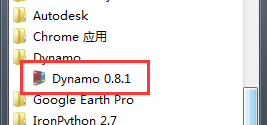
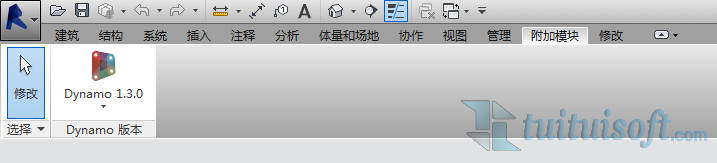
那么這兩種打開方式有什么區別呢?(圖一為從Revit中打開,圖二為直接打開Dynamo)
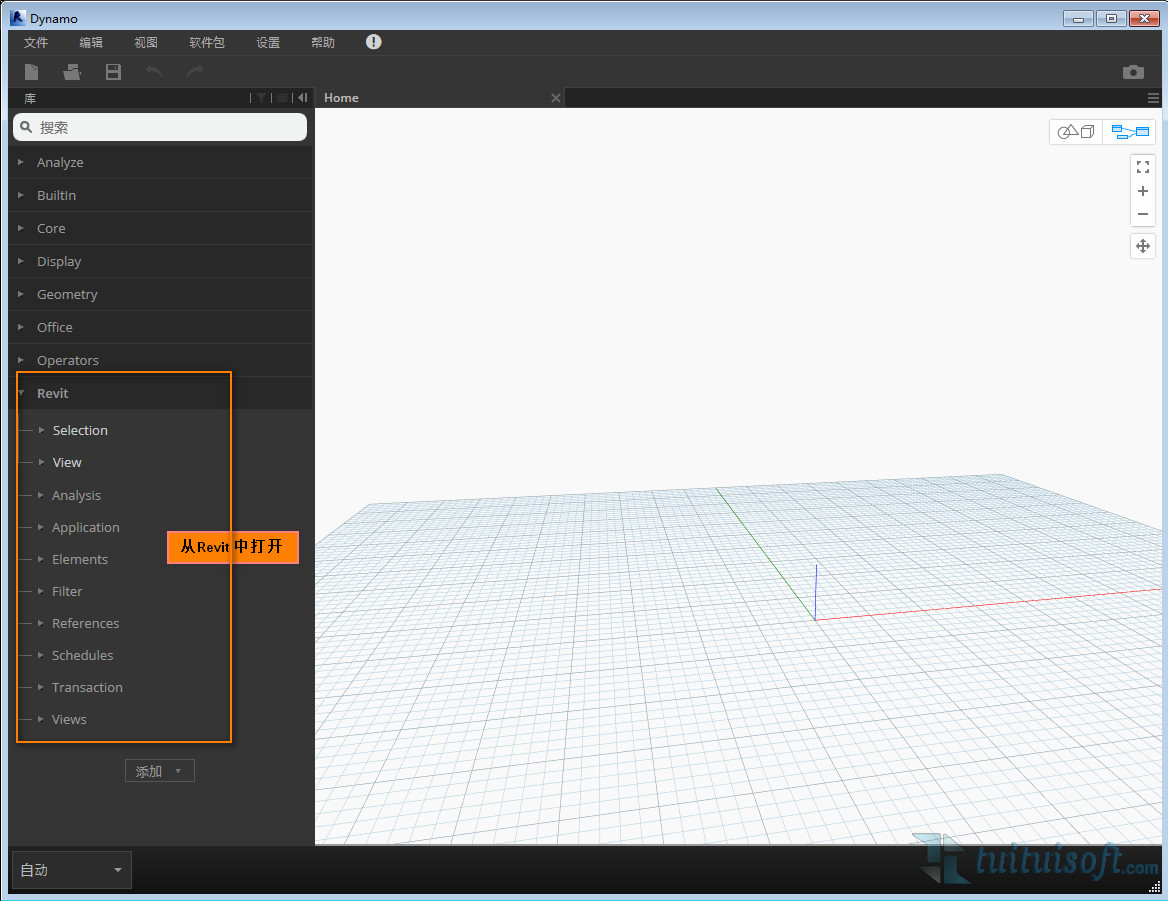
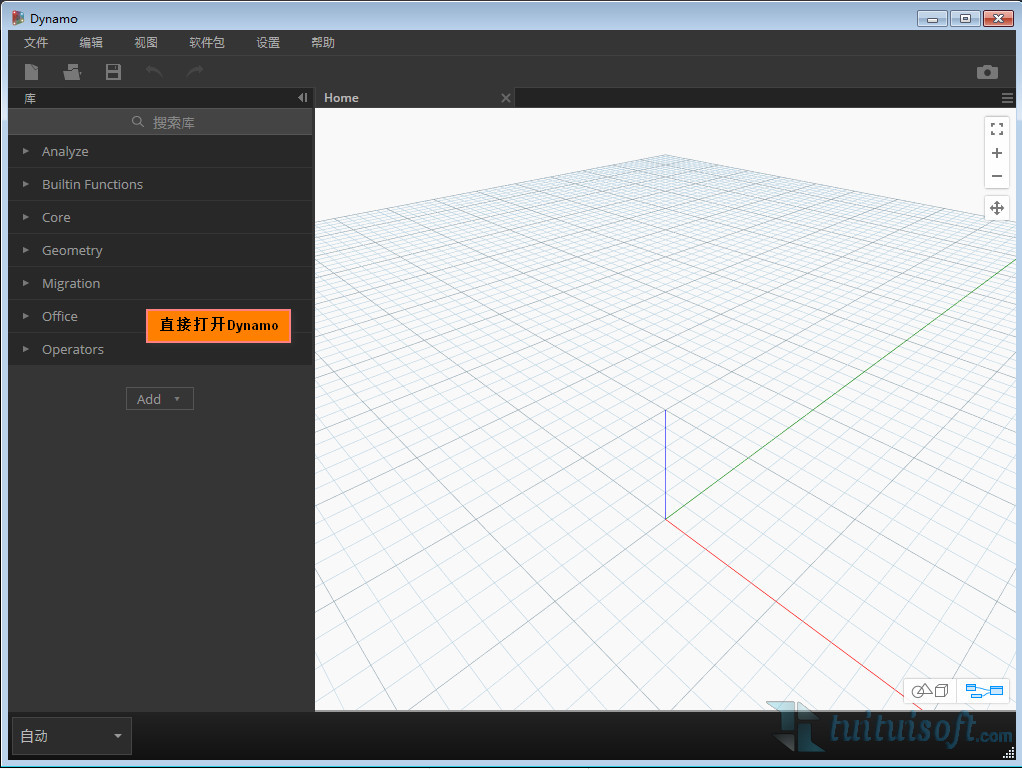
我們可以發現菜單欄缺少了“Revit”部分,而這部分正是他們互相導入的關鍵。
那么如何建立Dynamo與Revit的聯系呢?
首先我們在Dynamo中建一個球(具體操作請看我上一篇文章哦)
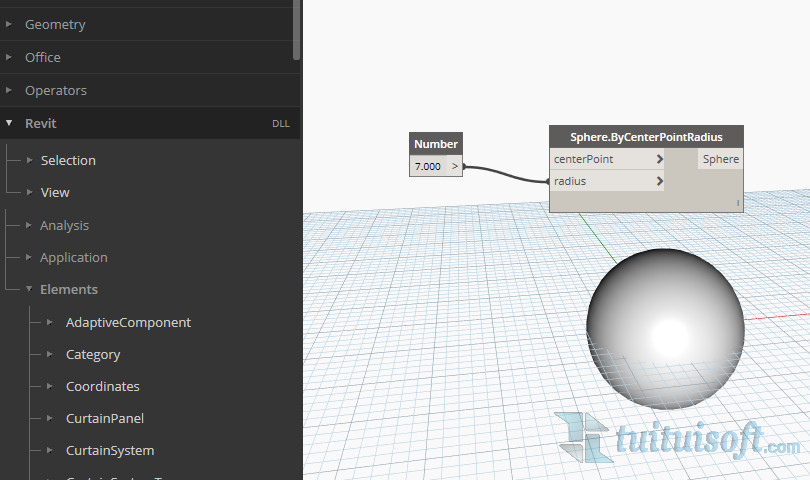
接著我們選擇Dynamo中 Revit - Elements - Importinstance 中的 ImportInstance.ByGeometry (將幾何圖形集合導入Revit作為一個 Importinstance)
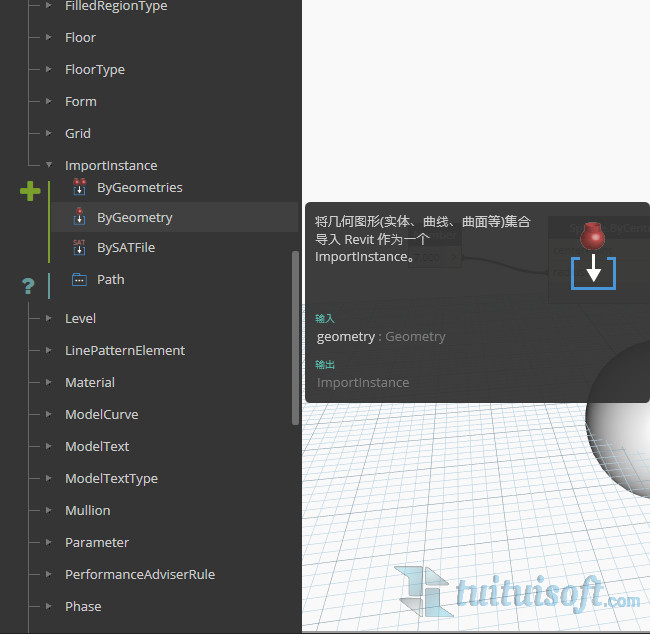
我們將節點連接,可以看到體量中也生成了對應的球體(因為半徑設置的很小,所以要一直放大才能看到)
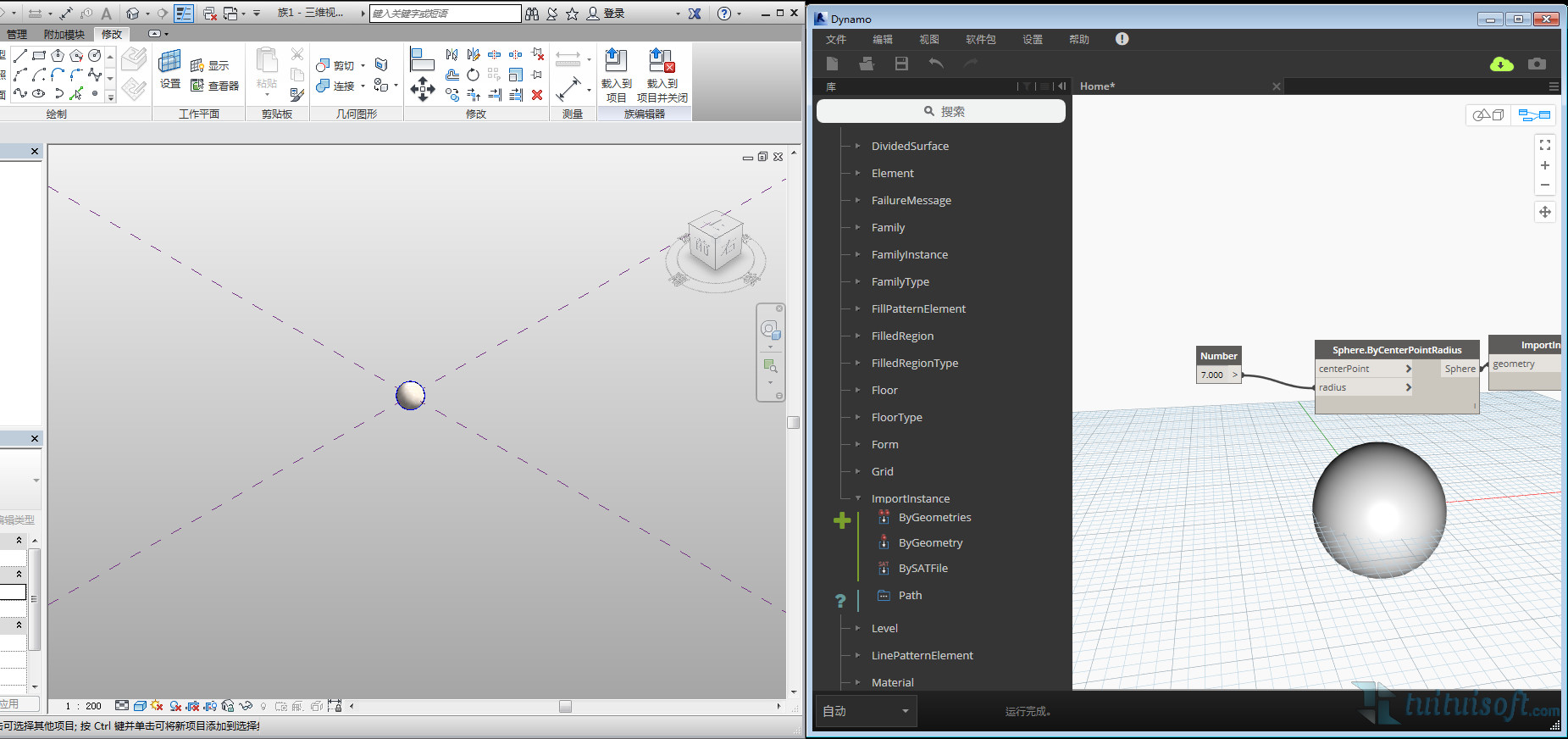
那么如何將項目中的構建載入Dynamo中呢
首先我們在Revit中選擇你需要載入的模型,然后在Dynamo中的 Revit - Selection - Select Model Element 選項
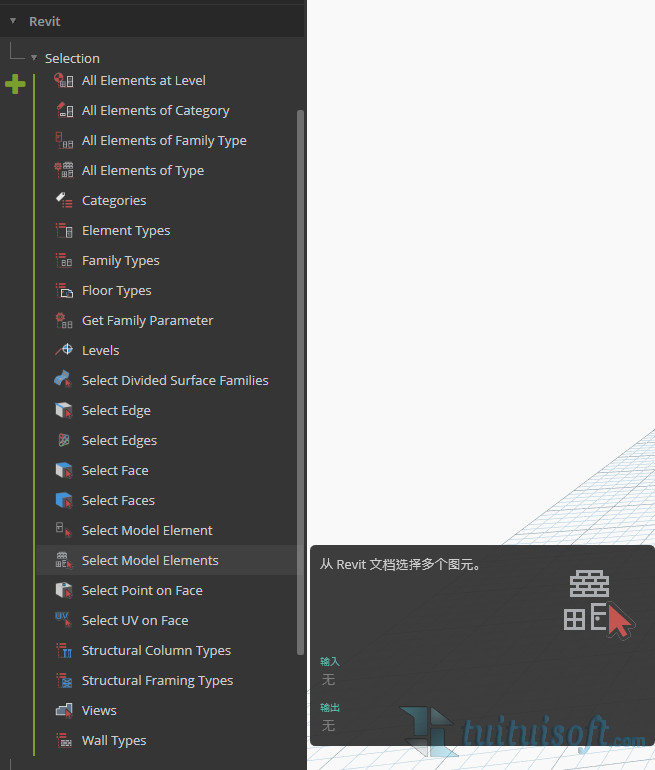
點擊選擇,然后跳轉到Revit中選擇需要的構件,在回到Dynamo中時你會發現,節點下方生成了一段序列號,此時模型已經導入成功了
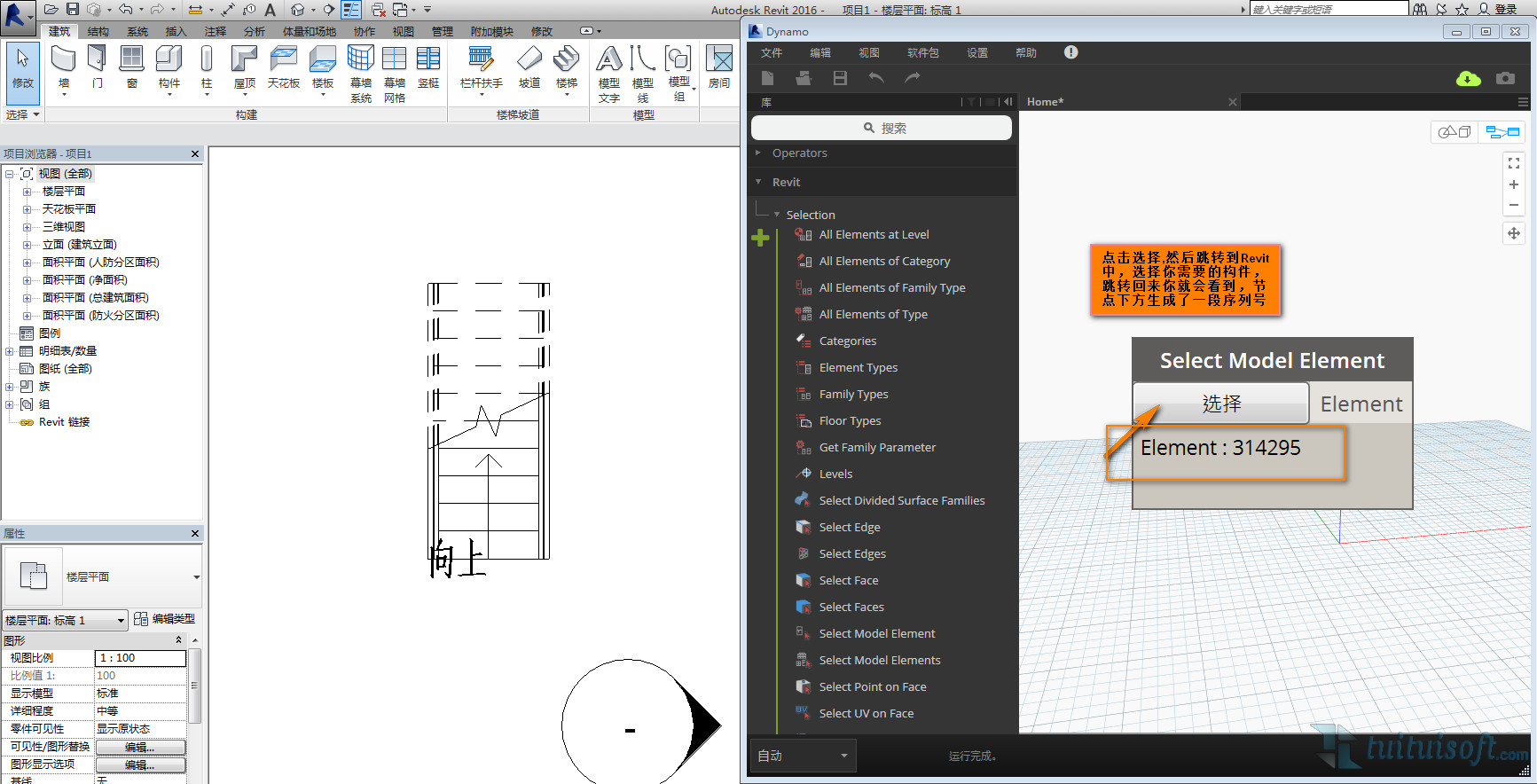
接著選擇 Revit - Elements - Element.Geometry 選項(獲取與該對象關聯的所有幾何模型)
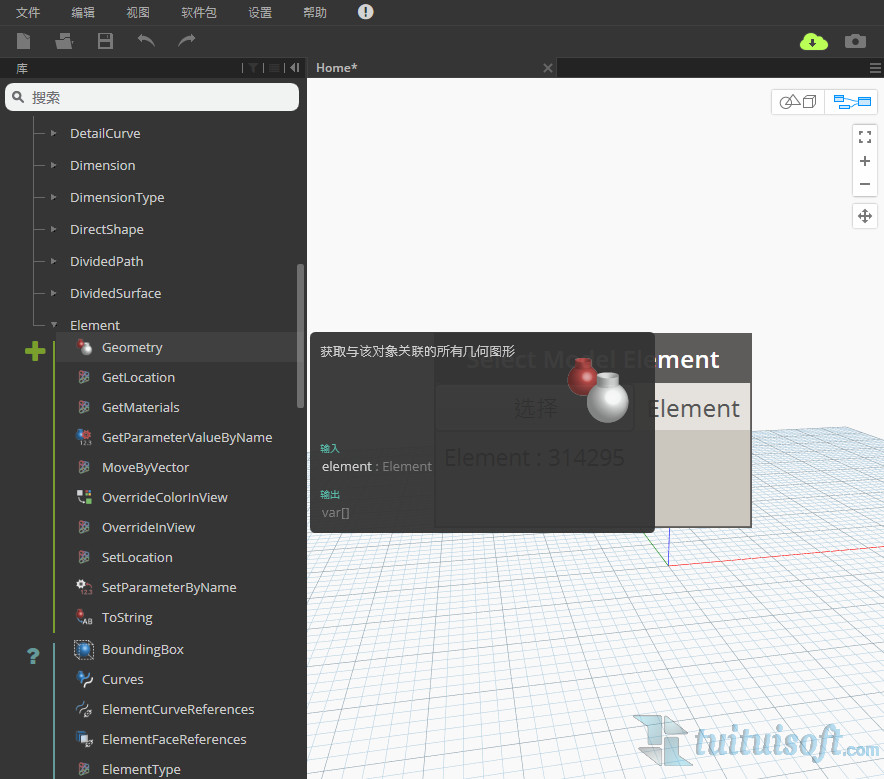
將節點連接,這時候你就會發現構件已經導入進模型里了(你要一直縮小才能看到)。

好了,導入的部分查不多是這樣了,歡迎大家圍觀,歡迎大神糾錯,也歡迎小白跟我一起學習呀

本文版權歸腿腿教學網及原創作者所有,未經授權,謝絕轉載。







推薦專題














































